توصيل/التحكم في أجهزة الكمبيوتر عبر الشبكة باستخدام KontrolPack

تحكم بسهولة في أجهزة الكمبيوتر على شبكتك باستخدام KontrolPack. وصّل وأدر أجهزة الكمبيوتر التي تعمل بأنظمة تشغيل مختلفة بكل سهولة.
هل تحتاج إلى تحويل ملف فيديو على جهاز كمبيوتر يعمل بنظام Linux؟ لا يمكنك معرفة التطبيق الذي يجب استخدامه لتحويل ملف الفيديو هذا من MP4 إلى AVI أو تنسيق آخر؟ نستطيع المساعدة! تابع معنا أكثر من 5 طرق لتحويل ملفات الفيديو على Linux!
1. سيانو
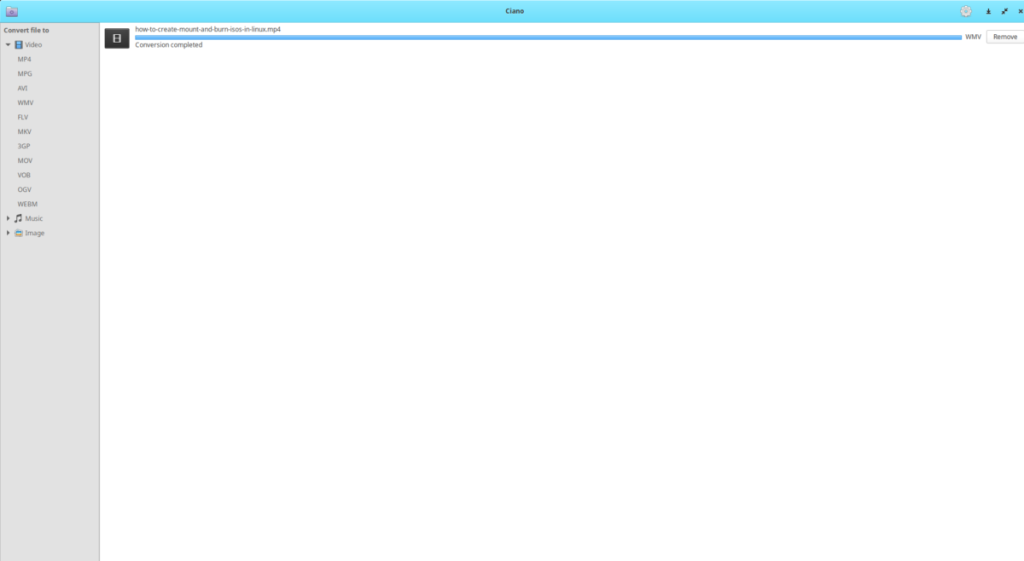
ربما تكون الطريقة الأسرع والأسهل لتحويل ملف فيديو على سطح مكتب Linux هي باستخدام تطبيق يعرف باسم Ciano. إنها أداة صغيرة ممتازة يمكن للمستخدمين استخدامها لتحويل كل من ملفات الصوت والفيديو. في هذه القائمة ، سنتناول كيفية استخدامه لتحويل ملف فيديو من تنسيق إلى تنسيق آخر ، ولكن يمكنك معرفة كيفية استخدامه للصوت هنا.
أولاً ، قم بتثبيت تطبيق Ciano. لتثبيت البرنامج على جهاز الكمبيوتر الخاص بك ، ابدأ بتشغيل نافذة طرفية. عندما تكون نافذة المحطة الطرفية مفتوحة وجاهزة للعمل ، اتبع تعليمات تثبيت سطر الأوامر الموضحة أدناه والتي تتوافق مع نظام التشغيل Linux الذي تستخدمه حاليًا.
أوبونتو
على Ubuntu ، يجب تثبيت Ciano عبر Flatpak.
دبيان
إذا كنت تستخدم دبيان ، فقم بتثبيت Ciano مع Flatpak.
قوس لينكس
Ciano موجود على Arch ، ويمكنك تثبيته مع Pacman .
sudo pacman -S ciano
فيدورا
على Fedora ، يجب عليك تثبيت Ciano عبر Flatpak.
OpenSUSE
هل تحتاج إلى الحصول على Ciano على OpenSUSE؟ استخدم Zypper .
sudo zypper تثبيت ciano
فلاتباك
أولاً ، تأكد من إعداد وقت تشغيل Flatpak على كمبيوتر Linux الخاص بك باتباع هذا الدليل هنا . بمجرد إعداد وقت التشغيل على جهاز الكمبيوتر الخاص بك ، أدخل الأمرين أدناه للحصول على Ciano.
flatpak إضافة عن بُعد - إذا لم يكن موجودًا https://flathub.org/repo/flathub.flatpakrepo flatpak تثبيت flathub com.github.robertsanseries.ciano
مع تشغيل تطبيق Ciano وتشغيله ، اتبع الإرشادات خطوة بخطوة أدناه لتحويل ملف الفيديو الخاص بك.
الخطوة 1: قم بتشغيل Ciano على سطح مكتب Linux عبر قائمة التطبيق.
الخطوة 2: انظر إلى الشريط الجانبي الأيسر من Ciano بحثًا عن "Video". ضمن قسم "الفيديو" ، توجد تنسيقات ملفات متنوعة. حدد التنسيق الذي ترغب في تحويل ملف الفيديو الخاص بك إليه. إذا كنت ترغب في التحويل إلى MP4 ، فحدد "MP4" ، وما إلى ذلك.
الخطوة 3: انقر فوق الزر "+" في الزاوية اليسرى السفلية من Ciano لإضافة ملف الفيديو إلى التطبيق. ثم ، انقر فوق الزر "بدء التحويل" لتحويل ملف الفيديو.
2. FFMPeg
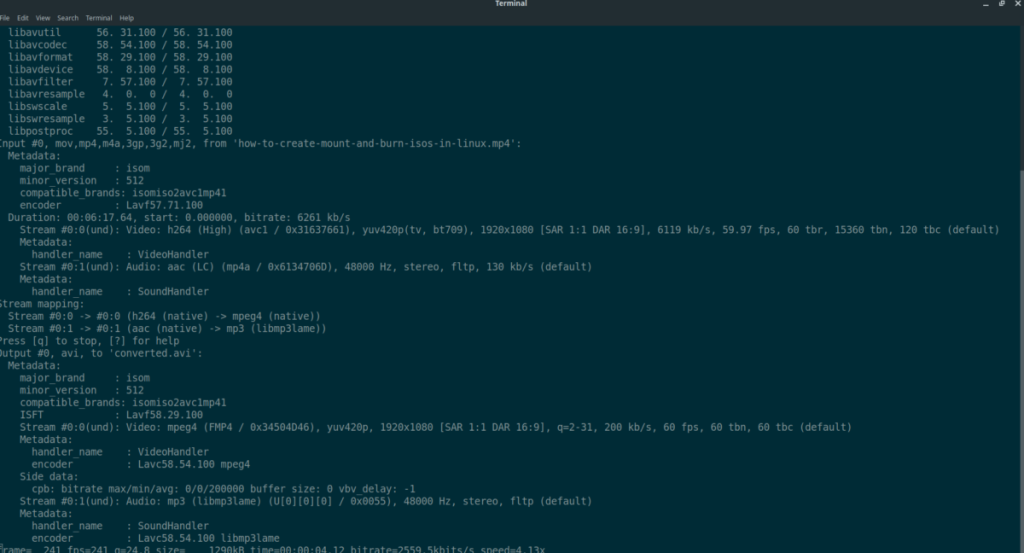
أقوى أداة تحويل سطر أوامر على جميع أنظمة Linux هي FFMPeg. باستخدام هذا التطبيق ، يمكنك تحويل أي فيديو بأمر بسيط فقط. لبدء عملية التحويل ، افتح نافذة طرفية. عندما تكون نافذة المحطة الطرفية مفتوحة ، اتبع تعليمات التثبيت الموجودة بسطر الأوامر الموضحة أدناه لتنزيل تطبيق FFMPeg وتثبيته على كمبيوتر Linux الخاص بك.
أوبونتو
على Ubuntu ، قم بتثبيت FFMpeg مع Apt.
sudo apt install ffmpeg
دبيان
أولئك الذين يستخدمون دبيان يمكنهم الحصول على FFMPeg مع Apt-get.
sudo apt-get install ffmpeg
قوس لينكس
على Arch Linux ، يمكن للمستخدمين تثبيت FFMPeg مع Pacman.
sudo pacman -S ffmpeg
فيدورا
يمكن لمستخدمي Fedora Linux تثبيت FFMPeg باستخدام Dnf .
sudo dnf تثبيت ffmpeg
OpenSUSE
أولئك على زحمة يمكن انتزاع FFMPEG مع Zypper .
sudo zypper تثبيت ffmpeg
بمجرد تثبيت تطبيق FFMPeg على جهاز الكمبيوتر الخاص بك ، استخدم مثال سطر الأوامر التالي لتحويل الفيديو الخاص بك من تنسيق إلى آخر. ضع في اعتبارك أن مثال سطر الأوامر هذا أساسي للغاية. إذا كنت تريد تحويلات أكثر تقدمًا ، فتحقق من ffmpeg –help .
ffmpeg -i /path/to/original/videofile.format /path/to/new/file.format
3. فرملة اليد
Handbrake هو برنامج تحويل ترميز متقدم للغاية لنظام Linux ، بالإضافة إلى الأنظمة الأساسية الأخرى. يمكنه تحويل كل شيء من أقراص Bluray إلى ملفات AVI. لتحويل ملف فيديو من تنسيق إلى آخر باستخدام Handbrake ، اتبع دليلنا حول هذا الموضوع. يتناول بالتفصيل كيفية تثبيت برنامج Handbrake وكيفية تحويل ملفات الفيديو المفضلة لديك إلى تنسيقات مختلفة باستخدامه .
4. ترانسيجيدون
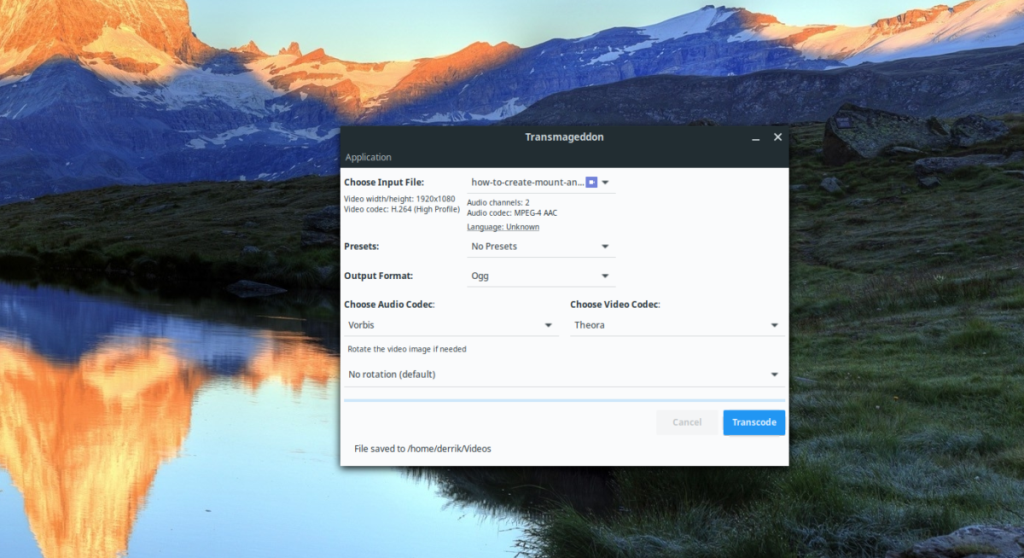
هناك طريقة أخرى لتحويل ملفات الفيديو من تنسيق إلى آخر وهي استخدام ترانسمجيدون. إنها أداة بسيطة يمكنها التقاط أي ملف فيديو وإخراجه بتنسيق الملف الذي تختاره. حتى أنه يدعم تدوير صور الفيديو ، إذا كنت في حاجة إليها.
لتشغيل Transmageddon وتشغيله على كمبيوتر Linux الخاص بك ، يجب عليك تثبيته باستخدام سطر الأوامر. قم بتشغيل نافذة طرفية على سطح مكتب Linux باستخدام Ctrl + Alt + T أو Ctrl + Shift + T على لوحة المفاتيح. بمجرد فتح نافذة الجهاز الطرفي وجاهزيتها للاستخدام ، اتبع تعليمات تثبيت سطر الأوامر الموضحة أدناه والتي تتوافق مع نظام التشغيل Linux الذي تستخدمه حاليًا.
Ubuntu (18.04 LTS فقط)
لتثبيت Transmageddon على Ubuntu 18.04 LTS ، قم بتشغيل أمر Apt التالي . للأسف ، لا توجد نسخة للإصدارات الأحدث.
sudo apt install transmageddon
ديبيان 9
Transmageddon متاح لدبيان 9 (الإسطبل القديم). لتثبيته ، استخدم الأمر التالي Apt-get .
sudo apt-get install transmageddon
قوس لينكس
لتثبيت Transmageddon على Arch Linux ، قم بتشغيل الأمر Pacman .
سودو بكمن-إس ترانسيجيدون
فيدورا
لاستخدام Transmageddon على Fedora Linux ، قم بتنفيذ أمر Dnf .
sudo dnf تثبيت ترانماجيدون
OpenSUSE
في زحمة، تثبيت Transmageddon مع Zypper .
sudo zypper تثبيت ترانماجيدون
تحويل ملفات
بمجرد تثبيت التطبيق ، قم بتشغيله واتبع الإرشادات خطوة بخطوة الموضحة أدناه.
الخطوة 1: حدد موقع قائمة "اختيار ملف الإدخال" ، وانقر على القائمة المنسدلة. حدد "اختيار ملف". ثم تصفح للوصول إلى الملف الذي ترغب في تحويله.
الخطوة 2: انظر إلى قائمة "الإعدادات المسبقة" ، وانقر على القائمة المنسدلة. حدد الإعداد المسبق للفيديو لاستخدامه لملف الفيديو الخاص بك.
الخطوة 3: ابحث ضمن "Audio Codec" و "Video Codec" واضبطهما على أي تنسيق تريد التحويل إليه.
الخطوة 4: حدد زر "التحويل" لتحويل ملف الفيديو.
5. VLC
إذا كنت من محبي VLC ، فستكون مهتمًا بمعرفة أنه يمكن استخدامه لتحويل ملفات الفيديو. إنه ليس مثاليًا ، لكنه يعمل بشكل جيد جدًا ، خاصة على أنظمة تشغيل Linux التي لا تتوفر بها أدوات أخرى. ل معرفة المزيد حول كيفية تحويل ملفات الفيديو مع VLC، وتحقق من هذا الدليل .
استنتاج
في هذه القائمة ، ذهبنا إلى أكثر من 5 طرق لتحويل ملفات الفيديو على سطح مكتب Linux. ما هي طريقة التحويل الأفضل برأيك؟ اسمحوا لنا أن نعرف في التعليقات أدناه!
تحكم بسهولة في أجهزة الكمبيوتر على شبكتك باستخدام KontrolPack. وصّل وأدر أجهزة الكمبيوتر التي تعمل بأنظمة تشغيل مختلفة بكل سهولة.
هل ترغب في تنفيذ بعض المهام المتكررة تلقائيًا؟ بدلًا من الضغط على زر يدويًا عدة مرات، أليس من الأفضل لو كان هناك تطبيق؟
iDownloade أداة متعددة المنصات تتيح للمستخدم تنزيل محتوى خالٍ من إدارة الحقوق الرقمية (DRM) من خدمة iPlayer التابعة لهيئة الإذاعة البريطانية (BBC). ويمكنها تنزيل كلا الفيديوين بصيغة .mov.
لقد قمنا بتغطية ميزات Outlook 2010 بمزيد من التفاصيل، ولكن نظرًا لأنه لن يتم إصداره قبل يونيو 2010، فقد حان الوقت لإلقاء نظرة على Thunderbird 3. هناك
يحتاج الجميع إلى استراحة بين الحين والآخر، فإذا كنت تبحث عن لعبة شيقة، جرّب Flight Gear. إنها لعبة مجانية مفتوحة المصدر ومتعددة المنصات.
MP3 Diags هي الأداة الأمثل لإصلاح مشاكل ملفاتك الصوتية. يمكنها وسم ملفات MP3 بشكل صحيح، وإضافة أغلفة الألبومات المفقودة، وإصلاح خلل VBR.
تمامًا مثل جوجل ويف، أحدثت خدمة جوجل فويس ضجة كبيرة حول العالم. تهدف جوجل إلى تغيير طريقة تواصلنا، وبما أنها أصبحت
هناك العديد من الأدوات التي تتيح لمستخدمي فليكر تنزيل صورهم بجودة عالية، ولكن هل هناك طريقة لتنزيل مفضلات فليكر؟ لقد وصلنا مؤخرًا
ما هو أخذ العينات؟ وفقًا لويكيبيديا، "هو عملية أخذ جزء، أو عينة، من تسجيل صوتي واحد وإعادة استخدامه كأداة أو
مواقع جوجل هي خدمة من جوجل تتيح للمستخدم استضافة موقع ويب على خادم جوجل. ولكن هناك مشكلة واحدة، وهي عدم وجود خيار مدمج للنسخ الاحتياطي.



![قم بتنزيل FlightGear Flight Simulator مجانًا [استمتع] قم بتنزيل FlightGear Flight Simulator مجانًا [استمتع]](https://tips.webtech360.com/resources8/r252/image-7634-0829093738400.jpg)




